
Cuprins:
- Autor John Day [email protected].
- Public 2024-01-30 11:45.
- Modificat ultima dată 2025-01-23 15:04.



Acest proiect a fost realizat în colaborare cu Randy Glenn, asigurați-vă că îl verificați aici:
Acum aproximativ o săptămână am participat la un hackathon pentru idei teribile aici, în Toronto (stupidhacktoronto.com). Acesta este rezultatul acelui weekend.
Am început cu o idee foarte diferită. Un membru al echipei noastre avea un plotter imprimat 3D parțial finalizat și doi senzori de gesturi, așa că ideea noastră a fost să facem o schiță teribilă, controlând plotterii cu senzorii de gesturi. Din păcate, la jumătatea zilei după depanarea senzorilor de mișcare și, în cele din urmă, punându-i să funcționeze cu un pi zmeură și un generator de tonuri, unul dintre motoarele de pe plotter a eșuat și l-a topit. Rămânând cu un plotter topit și un senzor de gest prost prost, am avut nevoie de o idee nouă.
Atunci ne-a venit în minte, ce se întâmplă dacă ne-am folosi teremul nostru prost ca mouse de computer? Și așa s-a născut ideea noastră. S-ar putea să vă gândiți, de ce să-l numiți „demoniu”, atunci când este în mod clar un meleag? Ei bine, pentru a înțelege cu adevărat, va trebui să construiești unul pentru tine, dar, în principiu, numele theremoose a fost stabilit pentru că niciun șoarece nu ar putea face atât de mult zgomot, acesta suna ca un elan. Suntem și canadieni, așa că totul trebuie să implice un elan.
Notă: Acesta nu este un theremin real, deoarece nu funcționează folosind capacitate, ci pur și simplu utilizând senzori de gest. Dar încă funcționează ca unul! Bănuiesc că ai putea să-i spui un terem digital?
Pasul 1: Strângeți materiale
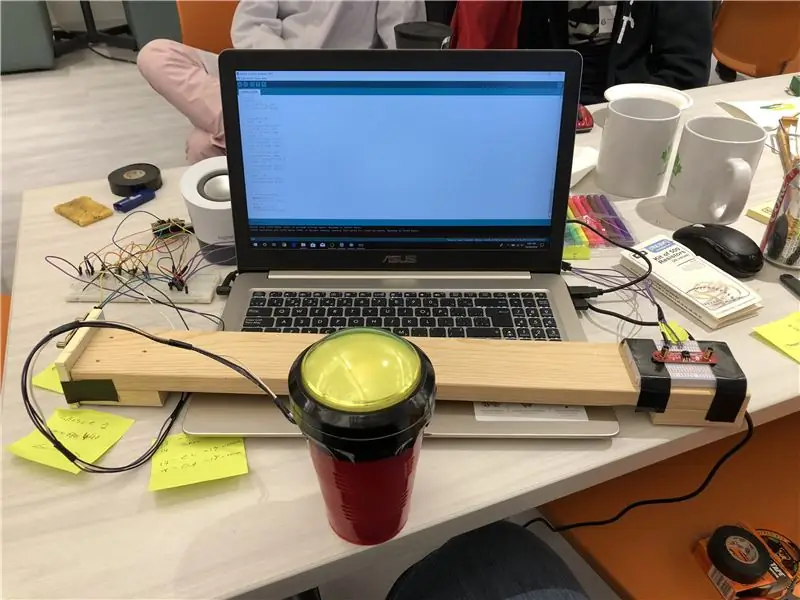



Am fost extrem de norocoși că unul dintre membrii echipei noastre este un creator minunat și am adus absolut tot ce este necesar pentru a construi acest proiect și multe altele. Dar dacă nu aveți cea mai minunată colecție de electronice din lume, va trebui să obțineți aceste lucruri.
Vei avea nevoie:
- Teensy v3.0
- Scutul audio Teensy
- difuzoare amplificate de un fel
- un buton uriaș cu un LED încorporat (sau fără LED, dar LED-ul îl face mai distractiv)
- multe fire jumper
- panouri de verificare
- 2x senzori de gest sparkfun (aceasta este cea mai nouă versiune a ceea ce am folosit, totul este la fel, cu excepția modului în care arată)
- 4x LED-uri
- 5x tranzistoare (PN2222A)
- Rezistoare 5x 470 ohmi
- un fel de cadru pentru mouse (am folosit lemn și o ceașcă de plastic, sperăm că puteți face mai bine)
Pasul 2: conectați senzorii de gesturi
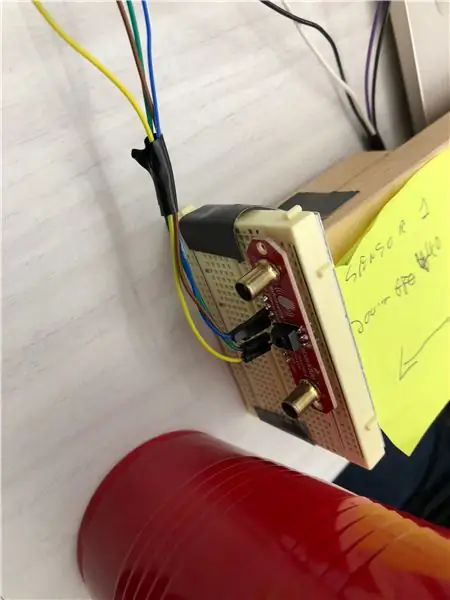
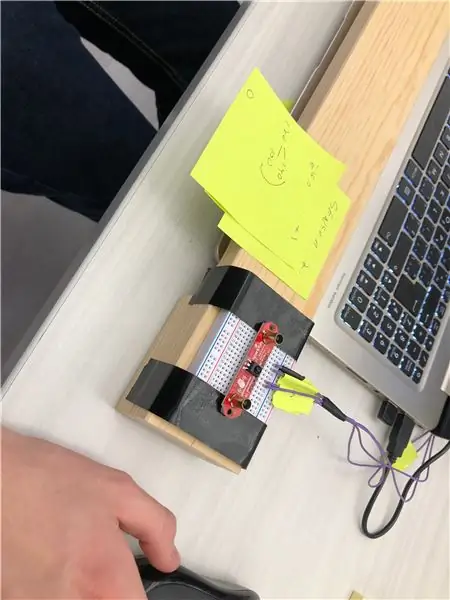

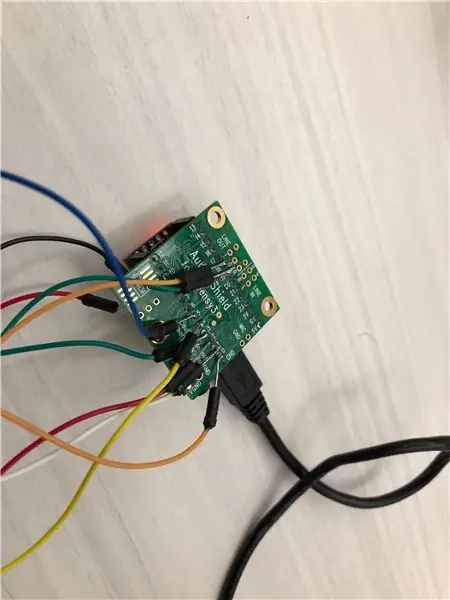
Pentru mine, aceasta este partea cea mai distractivă. Cablarea totul.
Pentru a începe, trebuie să facem câteva modificări doar la senzorul din mâna dreaptă (acesta este cel care va muta mouse-ul în sus și în jos):
- Îndepărtați lipirea care acoperă plăcuțele "I2C Pullup".
- Puneți tampoanele „Addr”.
Am desenat o mică diagramă care arată unde se găsesc aceste tampoane mai sus.
Acum că aveți senzorul de mână dreaptă modificat, conectați ambii senzori la placa Teensy în același mod:
- Atașați solul la sol (GND la GND).
- Atașați VCC pe senzori la 3.3v pe Teensy.
- Atașați pinul de date de pe senzori (DA) la pinul 18 de pe Teensy.
- Atașați pinul de ceas pe senzori (CL) la pinul 19 de pe Teensy.
Atât, senzorii sunt conectați!
Pasul 3: Conectează-ți toate celelalte
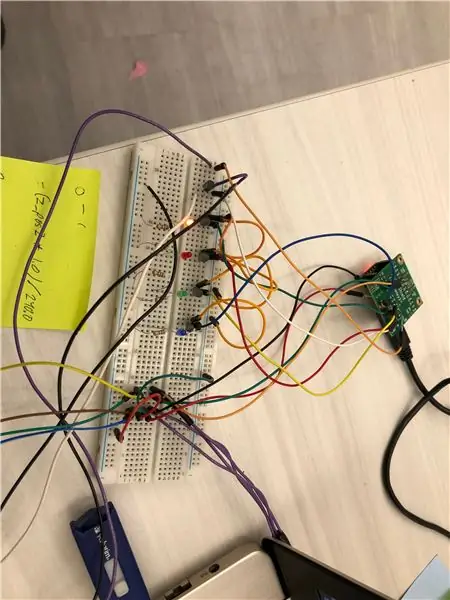
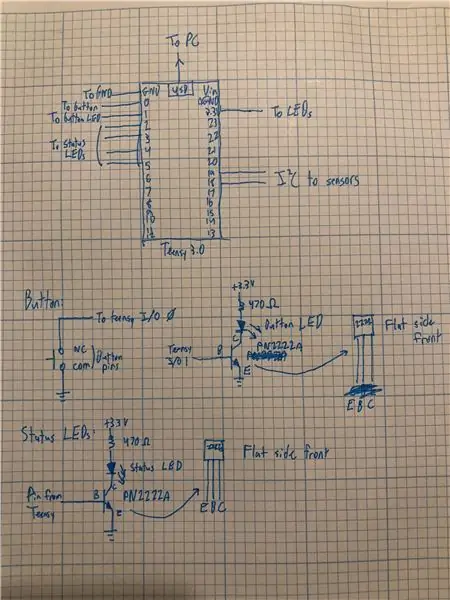
Acum, când senzorii sunt conectați, să atașăm orice altceva la Teensy. Există instrucțiuni mai jos și o schemă desenată manual cu imaginile de mai sus, sperăm că este suficientă pentru a explica corect cablajul!
Buton
Conectați butonul pentru a fixa 0 pe Teensy și împământare. Asigurați-vă că conectați butonul deschis în mod natural (etichetate NU și COM pe butonul nostru).
Pentru a conecta LED-ul, dacă aveți un LED încorporat în buton, așa cum facem noi:
- atașați pinul Teensy 1 la baza tranzistorului
- atașați emițătorul la sol
- atașați colectorul la anodul LED-ului
- conectați catodul LED-ului la + 3.3v pe Teensy, cu un rezistor de 470 ohm în serie
LED-uri indicatoare
Acestea vă vor oferi feedback, astfel încât să știți în ce direcție se mișcă mouse-ul, știți, în cazul în care doriți să vă folosiți termostatul în timp ce nu vă uitați la monitor. Bine, bine, le-am adăugat pentru că niciun proiect nu este complet fără diode emițătoare de lumină.
Am adăugat patru LED-uri și fiecare este atașat la un pin Teensy de la 2 la 5, conectați-le astfel:
- atașați baza unui tranzistor la unul dintre cei 4 pini Teensy de mai sus.
- atașați emițătorul la sol
- atașați colectorul la anodul LED-ului
- conectați catodul LED-ului la + 3.3v pe Teensy, cu un rezistor de 470 ohm în serie
Difuzoare
Doar conectați-le la scutul audio Teensy. Are o mufă audio de 1/8.
Asta e tot! Nu mai este nimic de legat în acest proiect.
Pasul 4: Software
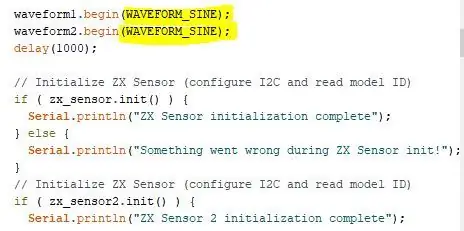
Codul pentru acest proiect este legat mai jos:
drive.google.com/file/d/1hLA2Aydn1qutxAOlt…
Ar trebui să îl puteți descărca din acel link și să îl deschideți în IDE-ul Arduino, să îl încărcați pe placa dvs. și să funcționați perfect. Dar asta e plictisitor! Încercați să experimentați codul și să modificați parametrii. Ne-am distrat mult experimentând tipurile de unde care pot fi generate de Teensy. Am descoperit că valul dinților de ferăstrău era cel mai enervant. Există o imagine deasupra parametrului care trebuie modificată pentru a schimba forma de undă.
Odată ce codul este încărcat, când vă conectați Teensy la computer, acesta va acționa ca un mouse! Acest lucru poate fi enervant atunci când încercați să încărcați cod modificat și cineva se joacă cu el. Când Teensy este conectat pentru prima dată, acesta poate intra în unul din cele două moduri. Dacă țineți apăsat butonul mare când se aprinde, acesta va fi în modul silențios (perfect pentru uz casnic), dacă îl conectați pur și simplu, va fi în modul tare (perfect pentru a șterge o cafenea dacă puteți” nu găsesc un loc).
Pasul 5: Montați totul pentru a-l utiliza
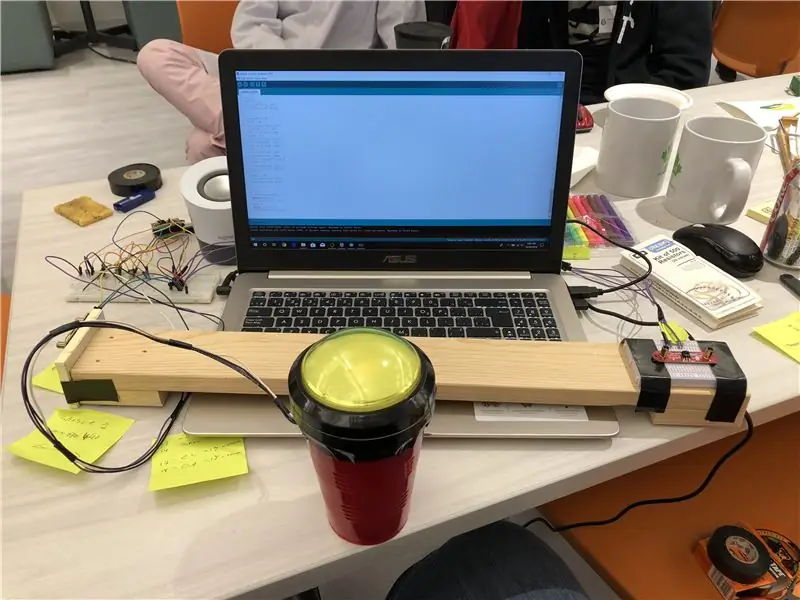
Acesta este pasul în care ajungi să fii creativ! Am realizat rama cadrului folosind o bucată de lemn suplimentară, montând senzorii pe ambele părți ale computerului și folosind o ceașcă roșie solo (plină cu pietre) pentru a ține butonul, care va fi folosit pentru a face clic (am folosit ceașcă roșie solo deoarece este înălțimea perfectă pentru a fi lovită cu bărbia).
Cred că aceasta a fost soluția perfectă, întrucât am fost la un hackathon, iar realizarea unui fel de cadru pentru aceasta a fost o idee de ultim moment, dar cred, de asemenea, că poți face mai bine, așa că orice ai veni, te rog să-l împărtășești cu mine!
Cu toate acestea, decideți să vă montați opțiunea, asigurați-vă că ați pus senzorul drept orientat în sus și în jos și senzorul stâng orientat spre stânga și dreapta. Am constatat că acesta era cel mai ușor de controlat.
Puteți vedea sistemul nostru în imaginea de mai sus.
Pasul 6: Ai terminat! A se distra



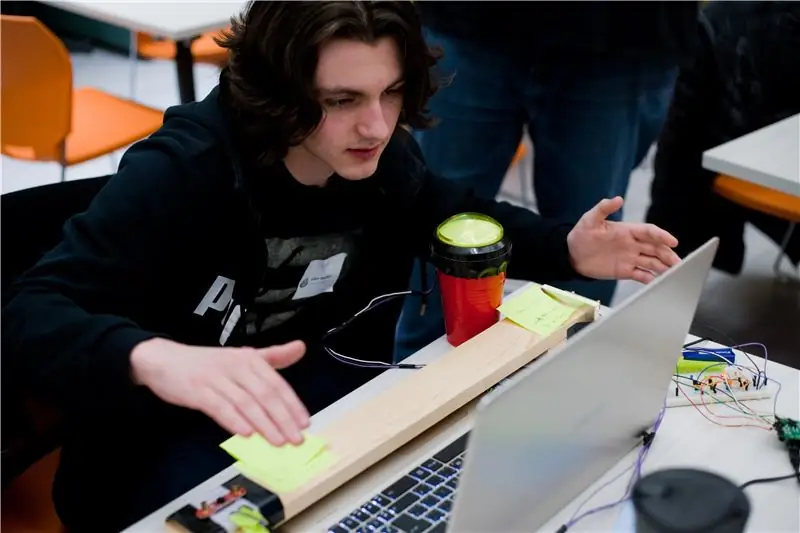

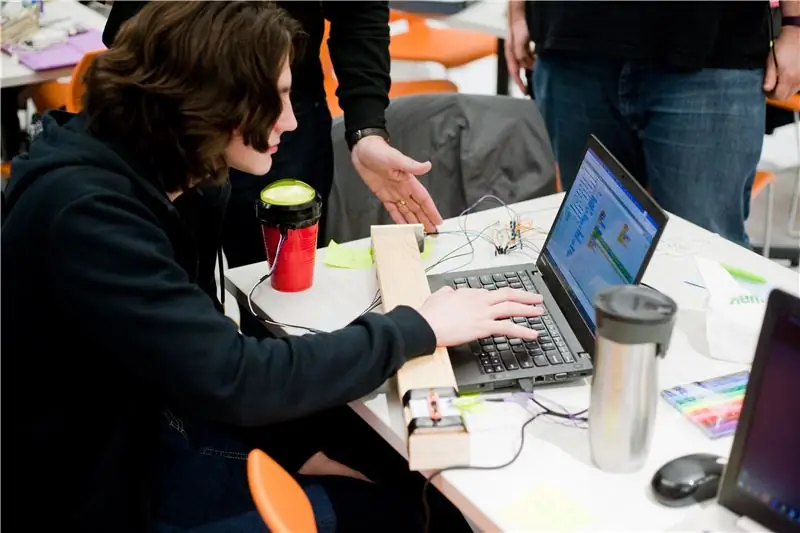
Cel mai bun mod de a vă învăța cum să utilizați acest lucru este să vă arăt un videoclip. Puteți viziona videoclipurile de mai sus pentru a vedea ce se întâmplă în acțiune. Aici este folosit pentru a juca Minecraft și Minesweeper, dar nu trebuie doar să joci jocuri care încep cu „ale mele”, dar posibilitățile acestui demoni sunt nesfârșite!
Dacă construiți una dintre acestea, vă rog să-mi spuneți! Și vă rugăm să sugerați, de asemenea, cea mai bună utilizare pentru această tehnologie incredibilă și revoluționară.
Am aprecia, de asemenea, foarte mult dacă ne-ați vota în cadrul concursului audio, pentru că ce altă invenție posibilă legată de audio ar putea fi mai bună decât aceea?
Ne-am distrat mult construind acest proiect și sperăm să faceți acest lucru!
Recomandat:
Cum să trimiteți fișiere mari de la computer la computer: 6 pași

Cum să trimiteți fișiere mari de la computer la computer: dimensiunile fișierelor continuă să crească în dimensiune pe măsură ce tehnologia avansează. Dacă vă aflați într-o meserie creativă, cum ar fi proiectarea sau modelarea, sau doar un pasionat, transferul de fișiere mari poate fi o problemă. Majoritatea serviciilor de e-mail limitează dimensiunile maxime ale atașamentelor la aproximativ 25
Birou computer controlat de la distanță: 8 pași (cu imagini)

Birou computer controlat de la distanță: recent am întâmpinat o problemă, că lenea mea a devenit o problemă extraordinară pentru mine acasă. De îndată ce mă culc, îmi place să pun niște lumini frumoase cu LED-uri, cu câteva serii care se joacă pe computerul meu. Dar … Dacă vreau să opresc aceste lucruri, trebuie să
Cum să dezasamblați un computer cu pași și imagini ușoare: 13 pași (cu imagini)

Cum să dezasamblați un computer cu pași și imagini ușoare: Aceasta este o instrucțiune despre cum să dezasamblați un computer. Majoritatea componentelor de bază sunt modulare și ușor de îndepărtat. Cu toate acestea, este important să fiți organizat în acest sens. Acest lucru vă va ajuta să nu vă pierdeți piese și, de asemenea, să faceți reasamblarea
Comutator de alimentare controlat de computer: 3 pași

Comutator de alimentare controlat de computer: doriți să comutați o priză de curent între pornit sau oprit cu computerul? Ce zici să o faci cu o telecomandă? Sună frumos - știu. Dar cel mai bun este că poți face totul și asta îți va spune cum … „De ce aș vrea să pornesc sau să evităm
Conversia divizorului de monitor VGA în comutator de monitor controlat de computer: 4 pași

Conversia separatorului de monitor VGA în comutator de monitor controlat de computer: Acest instructiv explică modul în care un divizor de monitor VGA ieftin (20 EURO) care este utilizat pentru a conecta un PC la două monitoare poate fi transformat într-un comutator de monitor controlat de computer. Dispozitivul final este controlat prin portul paralel și permite tur
